下载
直接从官方网站下载:https://tomcat.apache.org/download-90.cgi
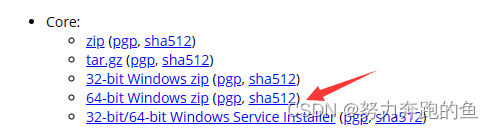
安装与卸载
安装: Tomcat是绿色版,直接解压即安装
注意:Tomcat在解压缩的时候,解压所在的目录可以任意,但最好解压到一个不包含中文和空格的目录,因为后期在部署项目的时候,如果路径有中文或者空格可能会导致程序部署失败
卸载: 卸载比较简单,可以直接删除目录即可
Tomcat目录结构
- bin:存放的可执行程序(必须知道启动与关闭)
- conf:配置文件
- lib:存放的是 tomcat 和项目运行时需要的 jar 包[ servlet-api.jar 与 jsp-api.jar 两个 jar包是 web 项目必须使用的 jar]
- logs:日志 注意:catalina 文件
- temp:临时文件
- webapps:应用发布的目录(必须知道)
- work:工作目录,存放 jsp 文件在运行时产生的 java 和 class 文件(必须知道)
启动
- tomcat/bin 目录下双击
- startup.bat(window 系统启动方式 bat:批处理文件)
- startup.sh( linux 系统启动方式)
Tomcat的默认端口为8080,所以在浏览器的地址栏输入:localhost:8080 即可访问tomcat服务器,或输入http://127.0.0.1:8080
注意: tomcat服务器启动后,黑窗口不会关闭,只要黑窗口不关闭,就证明tomcat服务器正在运行
显示如下页面表示启动成功
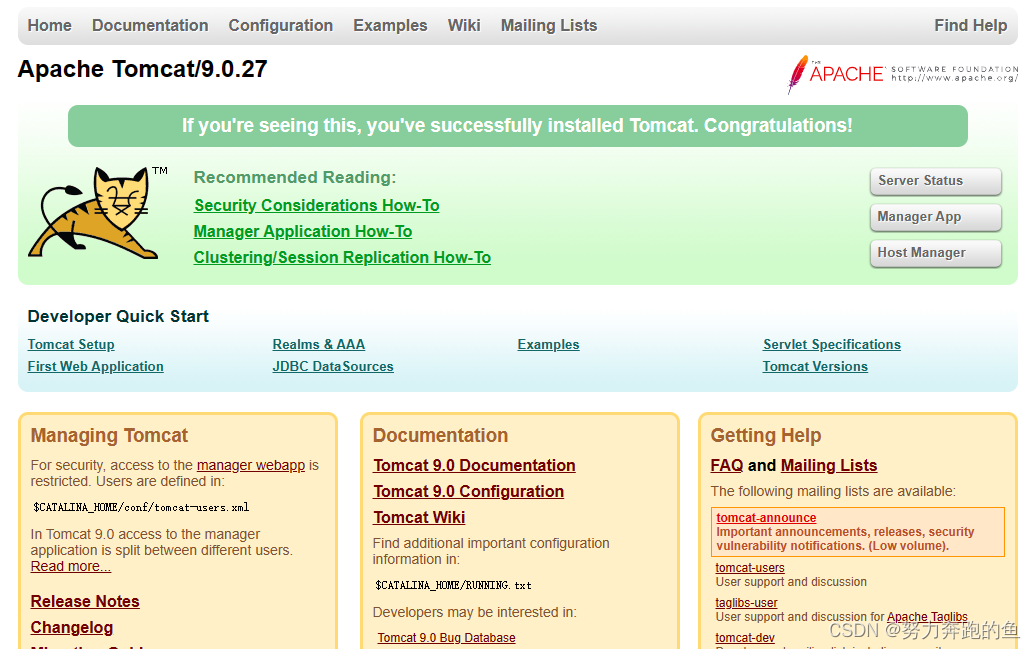
关闭
- 强制关闭:直接x掉Tomcat窗口(不建议)
- 正常关闭:bin\shutdown.bat
shutdown.bat(window 系统使用关闭方式)
shutdown.sh( linux系统使用关闭方式) - 正常关闭:在Tomcat启动窗口中按下 Ctrl+C
常见问题
-
问题1:Tomcat启动时,窗口一闪而过
检查JAVA_HOME环境变量是否正确配置(配置Java jdk路径)
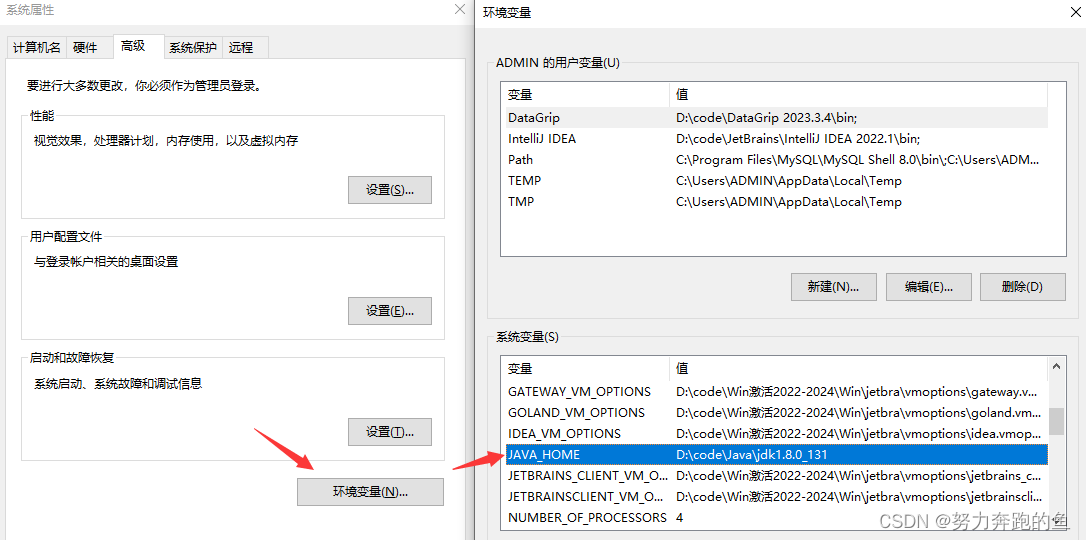
-
问题2:端口号冲突

- 发生问题的原因:Tomcat使用的端口被占用了
- 解决方案:换Tomcat端口号(或停用占用端口的程序)
- 要想修改Tomcat启动的端口号,需要修改 conf/server.xml文件
- 注:HTTP协议默认端口号为80,如果将Tomcat端口号改为80,则将来访问Tomcat时,将不用输入端口号

-
问题3:Tomcat启动的过程中,遇到控制台有中文乱码
修改conf/logging.prooperties文件











 本文详细介绍了如何下载和安装Tomcat,包括注意事项,以及Tomcat的目录结构、启动与关闭方法。重点讲解了启动时可能遇到的问题,如JAVA_HOME配置和端口号冲突,以及解决中文乱码的方法。
本文详细介绍了如何下载和安装Tomcat,包括注意事项,以及Tomcat的目录结构、启动与关闭方法。重点讲解了启动时可能遇到的问题,如JAVA_HOME配置和端口号冲突,以及解决中文乱码的方法。














 860
860

 被折叠的 条评论
为什么被折叠?
被折叠的 条评论
为什么被折叠?








